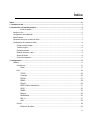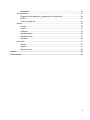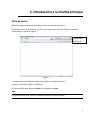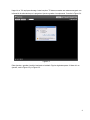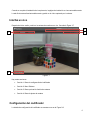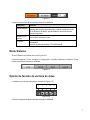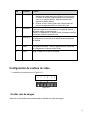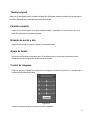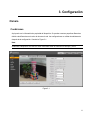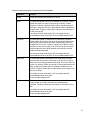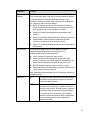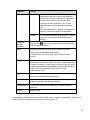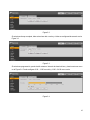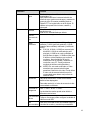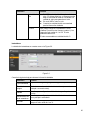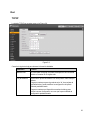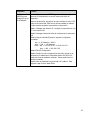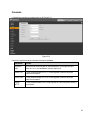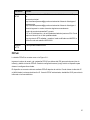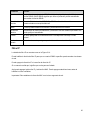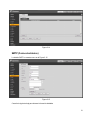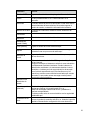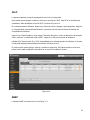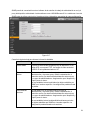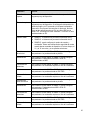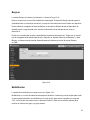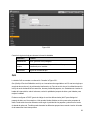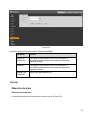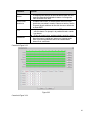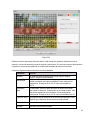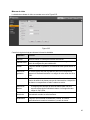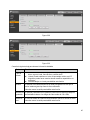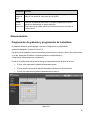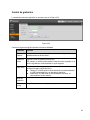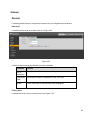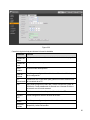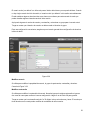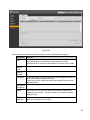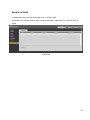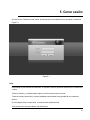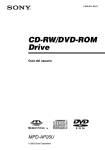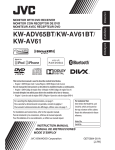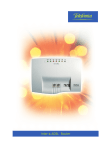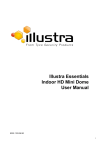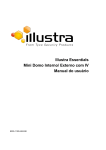Download Illustra Essentials Netweork Camera Web 3.0 User Guide
Transcript
Illustra Essentials Cámara en red Web3.0 Manual del usuario 8200-1102-0703 B0 Aviso Lea detalladamente este manual y guárdelo para uso futuro antes de conectar o poner en funcionamiento esta unidad. La información que contiene este manual estaba actualizada en el momento de su publicación. El fabricante se reserva el derecho de revisar y mejorar sus productos. Por tanto, todas las especificaciones están sujetas a cambio sin previo aviso. Copyright Bajo las leyes del copyright, el contenido de este manual no puede ser copiado, fotocopiado, reproducido, traducido o copiado en ningún medio electrónico o formato legible por ninguna máquina, total o parcialmente, sin el consentimiento previo por escrito de Tyco Security Products. © 2015 Tyco Security Products. Todos los derechos reservados. Atención al cliente Gracias por utilizar Tyco Security Products. Damos soporte a nuestros productos a través de una amplia red mundial de distribuidores. El distribuidor donde adquirió el producto es su punto de contacto en caso de que necesite servicio técnico o servicios de atención al cliente. Nuestros distribuidores están facultados para ofrecer todo lo necesario en términos de asistencia y atención al cliente. Los distribuidores deben ponerse en contacto con Tyco Security Products al (800) 507-6268 o (561) 912-6259 o a través de la Web en www.illustraessentials.com. Marcas comerciales Las marcas comerciales, los logotipos y las marcas de servicio que se incluyen en este documento están registrados en los Estados Unidos (o en otros países). Todo uso indebido de las marcas comerciales está prohibido y Tyco Security Products hará cumplir estrictamente sus derechos de propiedad intelectual hasta el máximo nivel permitido por ley, incluido el inicio de acciones penales cuando sea necesario. Todas las marcas comerciales que no pertenecen a Tyco Security Products son propiedad de sus respectivos dueños y se utilizan con su autorización o con la autorización de las leyes correspondientes. Las especificaciones y ofertas de productos están sujetas a cambios sin previo aviso. Los productos reales pueden variar con respecto a las fotografías. No todos los productos incluyen todas las características. La disponibilidad varía según la región; comuníquese con su representante de ventas. ii Índice Índice ................................................................................................................................................................. iii 1. Conexión de red ............................................................................................................................................ 1 2. Introducción a la interfaz principal ............................................................................................................. 2 Inicio de sesión .................................................................................................................. 2 Interfaz en vivo ........................................................................................................................................... 6 Configuración del codificador ..................................................................................................................... 6 Menú Sistema............................................................................................................................................. 7 Opción de función de ventana de video ..................................................................................................... 7 Configuración de ventana de video ............................................................................................................ 8 Ocultar cont de imagen...................................................................................................................... 8 Tamaño original ................................................................................................................................. 9 Pantalla completa .............................................................................................................................. 9 Relación de ancho y alto ................................................................................................................... 9 Ajuste de fluidez ................................................................................................................................ 9 Control de imágenes .......................................................................................................................... 9 3. Configuración .............................................................................................................................................. 11 Cámara ..................................................................................................................................................... 11 Condiciones ..................................................................................................................................... 11 Video ................................................................................................................................ 17 Red .................................................................................................................................................. 23 TCP/IP.............................................................................................................................. 23 Conexión .......................................................................................................................... 26 PPPoE.............................................................................................................................. 27 DDNS ............................................................................................................................... 28 Filtro IP ............................................................................................................................. 30 SMTP (Correo electrónico) .............................................................................................. 31 UPnP ................................................................................................................................ 33 SNMP ............................................................................................................................... 33 Bonjour ............................................................................................................................. 36 Multidifusión ..................................................................................................................... 36 802.1x .............................................................................................................................. 37 QoS .................................................................................................................................. 38 Evento .............................................................................................................................................. 39 Detección de video .......................................................................................................... 39 iii Anormalidad ..................................................................................................................... 44 Almacenamiento .............................................................................................................................. 46 Programación de grabación y programación de instantánea ......................................... 46 Destino ............................................................................................................................. 47 Control de grabación........................................................................................................ 48 Sistema ............................................................................................................................................ 49 General ............................................................................................................................ 49 Cuenta.............................................................................................................................. 51 Predeterm ........................................................................................................................ 55 Importar/exportar ............................................................................................................. 55 Mantenim autom .............................................................................................................. 56 Actualizar ......................................................................................................................... 56 Información ...................................................................................................................................... 57 Versión ............................................................................................................................. 57 Registro ............................................................................................................................ 57 Usuario en línea ............................................................................................................... 59 4. Alarma .......................................................................................................................................................... 60 5. Cerrar sesión ............................................................................................................................................... 61 iv 1. Conexión de red Estas series de productos de cámaras en red admiten acceso a la web y administración por medio de la PC. Web incluye varios módulos: vista previa del canal de monitoreo, control PTZ, configuración del sistema, alarma, etc. Siga los pasos enumerados a continuación para la conexión de red. Asegúrese que la cámara de red se ha conectado a la red de manera correcta. La dirección IP de la cámara de red y la dirección IP de la PC deben estar en el mismo segmento de red. Si hay un enrutador, configure la puerta de enlace y la máscara de subred correspondientes. Utilice el ping de pedido ***.***.***.***(* dirección de cámara de red) para verificar si la conexión está OK o no. 1 2. Introducción a la interfaz principal Inicio de sesión Abra el IE e ingrese la dirección de la cámara de red en la barra de direcciones. Por ejemplo, si el IP de la cámara es 192.168.1.168, ingrese http:// 192.168.1.168 en la columna de dirección de IE. Consulte la Figura 2-1. Ingrese aquí su dirección IP Figura 2-1 La interfaz de inicio de sesión se muestra a continuación. Consulte la Figura 2-2. Ingrese su nombre de usuario y contraseña. El nombre de fábrica por defecto es admin y la contraseña es admin. Nota Por razones de seguridad, cambie la contraseña después de su primer ingreso. 2 Figura 2-2 Si es su primer inicio de sesión, puede ver la interfaz como se muestra en la Figura 2-3. Figura 2-3 3 Haga clic en “Clic aquí para descarg e instal complem”. El sistema muestra una ventana emergente con información de advertencia que le pregunta si ejecuta o guarda el complemento. Consulte la Figura 2-4. Figura 2-4 Debe ejecutar o guardar el archivo localmente e instalarlo. Siga los siguientes pasos. Al hacer clic en ejecutar, verá la Figura 2-5 y la Figura 2-6. 4 Figura 2-5 Figura 2-6 5 Cuando se completa la instalación del complemento, la página de instalación se cierra automáticamente. La web final se actualizará automáticamente y podrá ver el video capturado por la cámara. Interfaz en vivo Después de iniciar sesión, podrá ver la ventana de monitoreo en vivo. Consulte la Figura 2-7. 2 1 3 4 Figura 2-7 Hay cuatro secciones: Sección 1: Barra de configuración del codificador Sección 2: Menú Sistema Sección 3: Barra opcional de función de ventana Sección 4: Barra de ajuste de ventana Configuración del codificador La interfaz de configuración del codificador se muestra como en la Figura 2-8. 6 Figura 2-8 Consulte la siguiente hoja para obtener información detallada. Parámetro Función Secuencia ppal En un entorno de ancho de red normal, la secuencia principal puede grabar archivos de audio/video y realizar monitoreo en red. Si su dispositivo lo admite, puede establecer una resolución de secuencia principal. Si el ancho de red no es suficiente, puede utilizar la subsecuencia para realizar monitoreo en red. Subsecuencia (extra) Protocolo Puede seleccionar protocolo de secuencia medios de la lista desplegable. Hay tres opciones de análisis: TCP/UDP/Multidif Menú Sistema El menú Sistema se muestra como en la Figura 2-9. Consulte el capítulo 2.2 Vivo, el capítulo 3 Configuración, el capítulo 4 Alarma y el capítulo 5 Cerrar sesión para obtener información detallada. Figura 2-9 Opción de función de ventana de video La interfaz se muestra a continuación. Consulte la Figura 2-10 1 2 3 4 5 Figura 2-10 Consulte la siguiente hoja para obtener información detallada. 7 SN Parámetro Función 1 Zoom digital 2 Instantánea 3 Toma triple 4 Grabar Para grabación manual. Todas las grabaciones se memorizan en Configuración->Cámara->Video->Ruta. 5 Ayuda Haga clic para abrir el archivo de ayuda. Cuando el video está en estado original, puede seleccionar cualquier zona para hacer zoom al hacer clic en el mismo. En estado no original, puede arrastrar la zona para hacer zoom en un rango específico. Haga clic derecho para restaurar el estado anterior. Al hacer clic en el video, puede usar el botón medio del mouse para agrandar/achicar el tamaño del video. Puede retratar un video importante al hacer clic en este botón. Todas las imágenes se memorizan en la carpeta del sistema: \ descargar imagen (predeterminado). Puede ir a Configuración->Cámara->Video->Ruta para modificar la ruta para guardar la grabación local. Al hacer clic, el sistema puede tomar instantáneas a 1f/s. Todas las imágenes se memorizan en la carpeta de almacenamiento del sistema. Configuración de ventana de video La interfaz se muestra como en la Figura 2-11. 1 2 3 4 5 6 Figura 2-11 Ocultar cont de imagen Haga clic en este botón para mostrar/ocultar la interfaz de control de imagen. 8 Tamaño original Haga clic en este botón para ir al tamaño original. Se utiliza para mostrar el tamaño real de secuencia del video. Depende de la resolución de la secuencia de bits. Pantalla completa Haga clic en la misma para ir al modo de pantalla completa. Haga doble clic con el mouse o clic en el botón Esc para salir de la pantalla completa. Relación de ancho y alto Haga clic para restaurar la relación original o ventana adecuada. Ajuste de fluidez Hay tres niveles de fluidez para seleccionar. El predeterminado es tiempo real con demora mínima. Puede seleccionar el modo fluido en caso de conexión lenta. Control de imágenes Haga clic para abrir la interfaz de configuración de imágenes. Consulte la Figura 2-12. La interfaz está en la parte superior derecha del panel. Figura 2-12 Consulte la siguiente hoja para obtener información detallada. 9 Parámetro Función Configuración de video Se utiliza para ajustar el brillo del video de monitoreo. Se utiliza para ajustar el contraste del video de monitoreo. Nota: Todas las operaciones aquí se aplican a la WEB final únicamente. Vaya a Configuración->Cámara-> Condiciones para ajustar los elementos correspondientes. Se utiliza para ajustar el tono del video de monitoreo. Se utiliza para ajustar la saturación del video de monitoreo. Restablecer Restaurar brillo, contraste, R saturación y tono a la e configuración predeterminada del sistema. 10 3. Configuración Cámara Condiciones Aquí puede ver la información de propiedad del dispositivo. Se pueden encontrar pequeñas diferencias debido a las diferencias en la serie de cámaras de red. Las configuraciones se validan inmediatamente después de la configuración. Consulte la Figura 3-1. Nota: Solamente el dispositivo con lente con zoom motorizado tiene las funciones de enfoque y zoom. Figura 3-1 11 Consulte la siguiente hoja para obtener información detallada. Parámetro Función Profile Puede seleccionar modo normal, día y noche. Brillo Se utiliza para ajustar el brillo de la ventana de monitoreo. Puede ajustar este valor si el video es muy oscuro o brilloso. Cuanto mayor es el número, más brillo tiene el video. Cuando ingresa el valor aquí, la sección de brillo u oscuridad del video se ajustará en consecuencia. Tenga en cuenta que el video se vuelve borroso si el valor es muy alto. Los rangos de valor varían de 0 a 100. Los rangos de valor recomendados varían de 40 a 60. El valor predeterminado es 50. Contraste Se utiliza para ajustar el contraste de la ventana de monitoreo. Cuanto mayor es el número, mayor es el contraste. Puede utilizar esta función cuando el brillo del video completo está OK pero el contraste no es correcto. Tenga en cuenta que el video se vuelve borroso si el valor es muy bajo. Si el valor es muy alto, la sección oscura puede tener poco brillo mientras que la sección de brillo puede estar sobreexpuesta. Los rangos de valor varían de 0 a 100. Los rangos de valor recomendados varían de 40 a 60. El valor predeterminado es 50. Saturación Se utiliza para ajustar la saturación de la ventana de monitoreo. Cuanto mayor es el número, más fuerte es el color. Este valor no tiene efecto en el brillo general del video total. El color del video se vuelve muy fuerte si el valor es muy alto. Para las partes grises del video, la distorsión puede ocurrir si el balance de blancos no es correcto. Tenga en cuenta que el video puede no ser atractivo si el valor es muy bajo. Los rangos de valor varían de 0 a 100. Los rangos de valor recomendados varían de 40 a 60. El valor predeterminado es 50. Nitidez El valor aquí se utiliza para ajustar el acercamiento del video. Cuanto mayor es el valor, más claro es el acercamiento y viceversa. Tenga en cuenta que hay ruido si el valor aquí es muy alto. Los rangos de valor varían de 0 a 100. Los rangos de valor recomendados varían de 40 a 60. El valor predeterminado es 50. 12 Parámetro Función Antiparpadeo Exterior: En este modo, puede alternar el modo de exposición para obtener el efecto bajo el modo de exposición correspondiente. 50Hz: Cuando la corriente es de 50Hz, el sistema puede ajustar automáticamente la exposición de acuerdo con el brillo del entorno en caso de que haya alguna banda. 60Hz: Cuando la corriente es de 60Hz, el sistema puede ajustar automáticamente la exposición de acuerdo con el brillo del entorno en caso de que haya alguna banda. Exposición Autom. El brillo del video total puede cambiar automáticamente dentro del rango de exposición adecuado de acuerdo con los diferentes entornos. Cuanto mayor es el valor máx de ganancia, menor es el ruido. Ruido bajo El brillo del video total puede cambiar automáticamente dentro del rango de exposición adecuado de acuerdo con los diferentes entornos. Cuanto mayor es el valor máx de ganancia, menor es el ruido. Para algunos entornos, el ruido del modo ruido bajo puede ser menor que el ruido del modo automático. El brillo del video total puede cambiar automáticamente dentro del rango de exposición adecuado de acuerdo con los diferentes entornos. Cuanto mayor es el valor máx de exposición, más débil es el residuo. Para algunos entornos, el ruido del modo low motion blur debe ser menor que el del modo automático. Low Motion Blur Manual Iris automático Se utiliza para mostrar el valor de exposición manual. Antes de la configuración, asegúrese de haber instalado el iris automático. Puede marcar antes la casilla ON para habilitar esta función. El iris automático puede cambiar si la luz se vuelve diferente. Cuando deshabilita esta función, el iris está al máx. El sistema no agrega la función iris automático en el control de exposición. Esta función está encendida por defecto. 13 Parámetro Función Balance de blancos Se utiliza para ajustar el modo balance de blancos. Tiene efecto en el tono general del video. Esta función está encendida por defecto. Puede seleccionar el modo para diferentes escenas, como automático, soleado, nublado, hogar, oficina, noche, deshabilitar, etc. y ajustar el video a la mejor calidad. Día y Noche Autom: El balance de blancos está encendido. El sistema puede compensar automáticamente la temperatura del color para garantizar que el color del video es correcto. Soleado: El umbral del balance de blancos está en modo soleado. Noche: El umbral del balance de blancos está en modo noche. Personalizado: Puede configurar la ganancia del canal rojo/azul. Los rangos de valor varían de 0 a 100. Exterior: El umbral del balance de blancos está configurado en modo exterior. Se utiliza para configurar que el modo día/noche cambie independientemente del archivo de configuración. El predeterminado está en modo automático. Color: El dispositivo genera el video en color. Autom: Seleccione automáticamente el dispositivo para generar el video en color o B/W según las características del dispositivo (el brillo general del video si hay luz IR o no). B/W: El dispositivo genera el video en blanco y negro. Entrada del sensor: Se utiliza para la conexión externa a la luz IR que controla el modo día/noche. Nota: Solamente algunos dispositivos sin IR admiten la función de entrada de sensor. Modo BLC BLC El dispositivo toma exposiciones automáticas según la situación de los entornos para que el área más oscura del video se aclare. WDR Para la escena WDR, esta función puede disminuir la sección con mucho brillo y mejorar el brillo de la sección con poco brillo. De esta manera, puede ser claramente estas dos secciones al mismo tiempo. Los rangos de valor varían de 1 a 100. Cuando alterna la cámara de modo sin WDR a modo WDR, el sistema puede perder varios segundos de grabación de video. 14 Parámetro Función HLC Después de habilitada la función HLC, el dispositivo puede bajar el brillo de la sección más brillosa de acuerdo con el nivel de control HLC. Puede reducir el área de halo y bajar el brillo del video total. Los rangos de valor varían de 0 a 100. El valor predeterminado es 50 cuando está encendido el HLC. HLC está habilitado solo cuando el anti parpadeo es exterior y el modo de exposición es automático. Apagado Se utiliza para deshabilitar la función BLC. Tenga en cuenta que esta función está deshabilitada por defecto. Prueba de pantalla completa Haga clic en el botón en la ventana de video para comenzar la prueba de pantalla completa. Girar Se utiliza para cambiar el límite superior e inferior del video. Esta función está deshabilitada por defecto. La resolución del video debe ser de 720P o inferior si desea girar 90°. 3D NR Por lo general esta umbral es para procesamiento de imágenes de varios cuadros (al menos 2). Reduce el ruido con información entre un cuadro y el anterior. Cuanto mayor es el valor, mejor será el NR. La opción predeterminada está activada. El nivel de NR varía de 0 a 100. El valor recomendado varía de 40 a 60. El valor predeterminado es 50. Espejo Se utiliza para cambiar el límite izquierdo y derecho del video. Esta función está deshabilitada por defecto. Cancelar Se utiliza para cancelar la operación en la interfaz actual y restaurar la operación guardada previamente. Predeterminada Se utiliza para establecer la configuración predeterminada del dispositivo. Aceptar Guardar config. La administración de perfiles tiene tres modos: normal, tiempo completo y programación. Si selecciona normal, el video se configurará como normal como en la Figura 3-2. 15 Figura 3-2 Si selecciona tiempo completo, debe seleccionar día o noche y el video se configurará de acuerdo con la Figura 3-3. Figura 3-3 Si selecciona programación, puede decidir retrasar el intervalo de horario diurno y horario nocturno como en la Figura 3-4. Puede configurar 0:00 ~ 12:00 como día y 12:00 ~ 24:00 como noche. Figura 3-4 16 Video Secuencia de bits de video La interfaz de secuencia de bits se muestra a continuación. Consulte la Figura 3-5. Figura 3-5 Consulte la siguiente hoja para obtener información detallada. Parámetro Secuencia ppal Función Tipo de secuencia de bits Incluye la secuencia general, secuencia de movimiento y secuencia de alarma. Puede seleccionar diferentes velocidades de cuadros decodificadas desde diferentes eventos grabados. El sistema admite la función cuadros de control activo (ACF). Le permite grabar en diferentes velocidades de cuadros. Por ejemplo, puede utilizar alta velocidad de cuadros para grabar eventos importantes, grabar eventos programados en velocidad de cuadros más baja y le permite configurar diferentes velocidades de cuadros grabación de detección de movimiento o grabación de alarmas. 17 Parámetro Función Modo codificador Hay tres opciones de análisis: H.264 (perfil principal estándar), H.264H (perfil alto estándar), H.264B (base de datos estándar) codificador y codificador MJPG. H.264: Modo codificador de perfil principal. H.264H: Modo codificador de perfil alto. H.264B: Modo codificador de perfil de base de datos. MJPEG: en este modo codificador, el video necesita mayor secuencia de bits para garantizar la definición del video. Puede utilizar el valor máx de secuencia de bits en el bit recomendado para obtener mejor efecto de salida de video. Resolución Hay varias resoluciones. Puede seleccionarlas desde la lista desplegable. Para cada resolución, el valor de secuencia de bits recomendado es diferente. Importante No puede configurar una resolución mayor a 720P (no incluye 720P) cuando la función girar está en proceso. Velocidad de cuadros PAL: 1~25f/s NTSC: 1~30f/s La velocidad de cuadros puede variar debido a diferentes resoluciones. Tipo velocidad de bits Hay dos opciones: VBR y CBR. Tenga en cuenta que puede configurar la calidad de video en modo VBR. Secuencia de bits de referencia Valor de la velocidad de bits de referencia según la velocidad de cuadros y resolución que estableció. Velocidad de bits I Frame En VBR, la velocidad de bits aquí es el valor máx. En CBR, es un valor fijo. Consulte la secuencia de bits de referencia para el valor recomendado. Aquí puede configurar la cantidad de P frame (cuadros P) entre los dos I frames (cuadros I). Los rangos de valor varían de 1 a 150. El valor predeterminado es 50. El valor recomendado es velocidad de bits *2. 18 Parámetro Función Marca de agua Subsecuencia Habilitar Tipo de secuencia de bits Esta función permite verificar si el video está manipulado o no. Aquí puede seleccionar la secuencia de bits de marca de agua, modo marca de agua y caracter de marca de agua. El caracter predeterminado es DigitalCCTV. La longitud máx es de 85 dígitos. El caracter solo puede incluir número, caracter y subrayado. Marque la casilla aquí para habilitar la función secuencia extra. Esta función está habilitada por defecto. Secuencia de bits general. Modo codificador Hay tres opciones de análisis: H.264 (perfil principal estándar), H.264H (perfil alto estándar), H.264B (base de datos estándar) codificador y codificador MJPG. El H.264, H.264H y H.264B son secuencia de bits H264. H.264 es el codificador de perfil principal y H.264B es el modo codificador de perfil de baso de datos. H.264B se utiliza para el teléfono celular Blackberry que realiza el monitoreo. Necesita habilitar la función subsecuencia en su cámara y establecer la resolución como CIF. Puede monitorear mediante el teléfono celular Blackberry. MJPEG: En este modo codificador, el video necesita mayor secuencia de bits para garantizar la definición del video. Puede utilizar el valor máx de secuencia de bits en el bit recomendado para obtener mejor efecto de salida de video. Resolución Hay varias resoluciones. Puede seleccionarlas desde la lista desplegable. Para cada resolución, el valor de secuencia de bits recomendado es diferente. Velocidad de fotogramas PAL: 1~25f/s,NTSC: 1~30f/s.. Tipo velocidad de bits Hay dos opciones: VBR y CBR. Tenga en cuenta que puede configurar la calidad de video en modo VBR. Bits recomendados Valor de la velocidad de bits recomendado según la velocidad de cuadros y resolución que estableció. La velocidad de cuadros puede variar debido a diferentes resoluciones. 19 Parámetro Función Velocidad de bits I Frame En CBR, la velocidad de bits aquí es el valor máx. En videos dinámicos, el sistema necesita bajar la velocidad de cuadros o la calidad o la calidad de video para garantizar el valor. En modo VBR el valor es nulo. Consulte la velocidad de bits recomendada para la información detallada. Aquí puede configurar la cantidad de P frame (cuadros P) entre los dos I frames (cuadros I). Los rangos de valor varían de 1 a 150. El valor predeterminado es 50. El valor recomendado es velocidad de bits *2. Instantánea La interfaz de instantánea se muestra como en la Figura 3-6. Figura 3-6 Consulte la siguiente hoja para obtener información detallada. Parámetro Función Tipo instantánea Hay dos modos: general (programación) y evento (activación). Tamaño de imagen Es el mismo con la resolución de la instantánea (secuencia principal o secuencia extra). Calidad Se utiliza para configurar la calidad de la imagen. Hay seis niveles. Se utiliza para configurar la velocidad de bits de la instantánea como principal o secundaria. Secuencia de bits de la instantánea Intervalo Se utiliza para configurar la frecuencia de las instantáneas. Los rangos de valor varían de 1s a 7s. 20 Sobreimpresión de video La interfaz de sobreimpresión de video se muestra como en la Figura 3-7. Figura 3-7 Consulte la siguiente hoja para obtener información detallada. Parámetro Máscara de privac Título hora Función Título canal Ubicación Aquí puede colocar máscara de privacidad al video específico en el video de monitoreo. El sistema admite hasta 4 zonas de máscara de privacidad. Puede habilitar esta función para que el sistema sobreimprima la información de hora en la ventana del video. Puede utilizar el mouse para arrastrar la posición del título hora. Puede habilitar esta función para que el sistema sobreimprima la información del canal en la ventana del video. Puede utilizar el mouse para arrastrar la posición del título del canal. Puede habilitar esta función para sobreimprimir la información de ubicación en la ventana del video. Puede hacer clic en el botón de configuración para establecer la información de ubicación. Puede utilizar el mouse para arrastrar la casilla de ubicación para ajustar su posición. La alineación incluye alinear a la izquierda y a la derecha. Ruta La interfaz de ruta de almacenamiento se muestra como en la Figura 3-8. 21 Aquí puede configurar la ruta guardada de la imagen ( almacenamiento de grabación ( en la interfaz de vista previa) y la ruta de en la interfaz de vista previa). La configuración predeterminada es C:\PictureDownload y C:\RecordDownload. Haga clic en el botón Guardar para guardar la configuración actual. Figura 3-8 22 Red TCP/IP La interfaz TCP/IP se muestra como en la Figura 3-9. Figura 3-9 Consulte la siguiente hoja para obtener información detallada. Parámetro Función Nombre host Se utiliza para configurar el nombre del dispositivo de host actual. Admite un caracter de 32 dígitos máx. Tarj de Ethernet Seleccione el puerto de Ethernet. Se utiliza para el cable LAN por defecto. Tenga en cuenta que para el producto serie -W, tiene tarjeta de red inalámbrica y puede modificar la configuración del puerto Ethernet predeterminado. Tenga en cuenta que el dispositivo necesita reiniciarse para activar la nueva configuración una vez que haya modificado la configuración predeterminada. 23 Parámetro Función Modo Hay dos modos: modo estático y modo DHCP. La IP/submáscara/puerta de enlace son nulas cuando selecciona el modo DHCP para buscar automáticamente el IP. Si selecciona el modo estático, necesita configurar manualmente la IP/submáscara/puerta de enlace. Si selecciona el modo DHCP, puede ver la IP/submáscara/puerta de enlace desde el DHCP. Si cambia del modo DHCP al modo estático, necesitará restablecer los parámetros IP. Además, la IP/submáscara/puerta de enlace y DHCP son de solo lectura cuando la conexión PPPoE está OK. Dirección Mac Se utiliza para mostrar la dirección Mac del host. Versión de IP Se utiliza para seleccionar la versión de IP. IPV4 o IPV6. Puede acceder a la dirección IP de estas dos versiones. Dirección IP Utilice el teclado para ingresar el número correspondiente para modificar la dirección IP y luego establecer la correspondiente máscara de subred correspondiente y la puerta de enlace predeterminada. DNS preferido Dirección IP DNS. DNS alternativo Dirección IP DNS alternativa. 24 Parámetro Función Habilitar ARP/Ping para config serv de dir IP del disposit. Puede utilizar el comando ARP/Ping para modificar o configurar la dirección IP del dispositivo si conoce la dirección MAC del dispositivo. Antes de la operación, asegúrese de que la cámara de red y la PC están en la misma LAN. Esta función está encendida por defecto. Puede consultar los pasos enumerados a continuación. Paso 1: Obtenga una dirección IP. Configure la cámara de red y la PC en la misma LAN. Paso 2: Obtenga la dirección física de la etiqueta de la cámara de red. Paso 3: Vaya a la interfaz Ejecutar e ingresar los siguientes comandos. arp –s <IP Address> <MAC> ping –l 480 –t <IP Address> Como:arp -s 192.168.0.125 11-40-8c-18-10-11 ping -l 480 -t 192.168.0.125 Paso 4: Reinicie el dispositivo. Paso 5: Puede ver que la configuración está OK si puede ver la información de salida como “Responder desde 192.168.0.125...” desde las líneas de salida de comando. Ahora puede cerrar la línea de comando. Paso 6: Abra el explorador e ingrese http://<IP addres>. Para ingresar, haga clic en el botón Enter. 25 Conexión La interfaz de conexión se muestra como en la Figura 3-10. Figura 3-10 Consulte la siguiente hoja para obtener información detallada. Parámetro Función Conexión máx Es la conexión Web máx para el mismo dispositivo. Los rangos de valor varían de 1 a 20. La cantidad de conexión máx es 20. Puerto TCP El valor predeterminado es 37777. Puede ingresar el número de puerto actual si es necesario. Puerto UDP El valor predeterminado es 37778. Puede ingresar el número de puerto actual si es necesario. Puerto HTTP El valor predeterminado es 80. Puede ingresar el número de puerto actual si es necesario. 26 Parámetro Función Puerto RTSP El valor predeterminado es 554. El formato de solicitud de secuencia Rtsp es: Secuencia principal: rtsp://username:password@ip:port/cam/realmonitor?channel=1&subtype=0 Subsecuencia: rtsp://username:password@ip:port/cam/realmonitor?channel=1&subtype=1 Necesita ingresar los cuatro elementos siguientes manualmente. nombre de usuario/contraseña/IP y puerto. El IP es IP del dispositivo y el valor predeterminado del puerto es 554. Puede dejarlo en blanco si es el valor predeterminado. Siga el protocolo RTP estándar y cuando el modo codificador sea MJPEG, la resolución máx solo admitirá 2040*2040. Habilitar HTTP El valor predeterminado es 443. PPPoE La interfaz PPPoE se muestra como en la Figura 3-11. Ingrese el nombre de usuario y la contraseña PPPoE que obtiene del IPS (proveedor de servicios de internet) y habilite la función PPPoE. Guarde la configuración actual y luego reinicie el dispositivo para obtener la configuración activada. El dispositivo se conecta a internet mediante PPPoE después de reiniciar. Puede obtener la dirección IP en WAN desde la columna de dirección IP. Cuando PPPoE esté activado, deshabilite UPnP para evitar la influencia en la línea telefónica. 27 Figura 3-11 DDNS La interfaz DDNS se muestra como en la Figura 3-12. El DDNS se utiliza para conectar varios servidores para que pueda acceder al sistema mediante el servidor. Vaya al sitio web del servicio correspondiente para aplicar un nombre de dominio y luego acceder al sistema mediante el dominio. Funciona incluso cuando se ha cambiado la dirección IP. Cuando el dispositivo se conecta a WLAN, puede deshabilitar UPnP. Figura 3-12 28 Consulte la siguiente hoja para obtener información detallada. Parámetro Función Tipo de servidor Puede seleccionar el protocolo DDNS de la lista desplegable y luego habilitar la función DDNS. El protocolo QUICK DDNS significa que utiliza su protocolo privado autodefinido para realizar la función DDNS. Dirección del servidor Dirección IP del del servidor DDNS Nombre de dominio Su nombre de dominio autodefinido Nombre de usuario El nombre de usuario que ingresa para iniciar sesión en el servidor. Contraseña La contraseña que ingresa para iniciar sesión en el servidor. Actualizar período El dispositivo envía señales activas al servidor con regularidad. Puede establecer el valor del intervalo entre el dispositivo y el servidor DDNS aquí. La interfaz QUICK DDNS se muestra como en la Figura 3-13. Figura 3-13 29 Parámetro Función Tipo de servidor Puede seleccionar el protocolo DDNS de la lista desplegable y luego habilitar la función DDNS. QUICK DDNS significa que utiliza su protocolo privado autodefinido para realizar la función DDNS. Dirección del servidor Dirección IP del del servidor DDNS. Bajo DDNS la dirección del servidor predeterminado es www.quickddns.com Modo El modo predeterminado es automático, puede seleccionar el manual. Nombre de dominio Los nombres de dominio autodefinidos y automático son MAC address.quickddns.com. Puede prefijar el autodefinido. Prueba Se utiliza para probar el nombre de dominio. Está disponible solo bajo el modo manual. Nombre de usuario El nombre de usuario que ingresa para iniciar sesión en el servidor. Opcional Filtro IP La interfaz de filtro IP se muestra como en la Figura 3-14. Puede habilitar la función de filtro IP para que un usuario IP/MAC específico pueda acceder a la cámara de red. Puede agregar la dirección IP o la sección de dirección IP. Si no marca la casilla aquí, significa que no hay acceso limitado. Aquí puede agregar la dirección IP y la dirección MAC. Puede agregar estas direcciones antes de habilitar los sitios confiables. Importante: Debe establecer la dirección MAC en el mismo segmento de red. 30 Figura 3-14 SMTP (Correo electrónico) La interfaz SMTP se muestra como en la Figura 3-15. Figura 3-15 Consulte la siguiente hoja para obtener información detallada. 31 Parámetro Función Servidor SMTP Ingrese la dirección del servidor y luego habilite esta función. Puerto El valor predeterminado es 25. Puede modificarlo si es necesario. Anonimato El servidor admite la función de anonimato. Puede iniciar sesión automáticamente de forma anónima. No necesita ingresar el nombre de usuario, contraseña e información del remitente. Nombre de usuario Contraseña El nombre de usuario de la cuenta de correo electrónico del remitente. La contraseña de la cuenta de correo electrónico del remitente. Remitente Dirección de correo electrónico del remitente. Autenticación (modo Cifrado) Puede seleccionar SSL, TLS o ninguno. Título (Asunto) Ingrese el asunto del correo electrónico aquí. Adjunto El sistema puede enviar el correo electrónico con la imagen de la instantánea una vez que marca la casilla aquí. Receptor de correo Ingrese la dirección de correo electrónico del receptor aquí. Máx de tres direcciones. Intervalo El intervalo de envío varía de 0 a 3600 segundos. 0 significa que no hay intervalo. Tenga en cuenta que el sistema no enviará el correo electrónico inmediatamente al activarse la alarma. Cuando la alarma, la detección de movimiento o el evento anormal activa el correo electrónico, el sistema envía el correo electrónico de acuerdo con el intervalo especificado aquí. Esta función es muy útil cuando hay muchos correos electrónicos activados por eventos anormales, lo que puede causar una carga excesiva para el servidor del correo electrónico. Marque la casilla aquí para habilitar esta función. Habilitar correo electrónico de estado Actualizar periodo (intervalo) Prueba de correo elect Esta función permite al sistema enviar el correo electrónico de prueba para verificar si la conexión está OK o no. Marque la casilla para habilitar esta función y establecer el intervalo correspondiente. El sistema puede enviar el correo electrónico con la regularidad establecida aquí. El sistema enviará automáticamente un correo electrónico una vez que la prueba de conexión esté OK o no. Antes de la prueba, guarde la información de configuración del correo electrónico. 32 UPnP Le permite establecer la relación de asignación entre LAN y la red pública. Aquí también puede agregar, modificar o eliminar un elemento de UPnP. Para UPnP en los diferentes enrutadores, debe deshabilitar la función UPnP. Consulte la Figura 3-16. En el sistema operativo Windows, desde Inicio->Panel de control->Agregar o quitar programas. Haga clic en “Agregar/Quitar componentes de Windows” y seleccione “Servicios de red” desde el Asistente de componentes de Windows. Haga clic en el botón Detalles y luego marque “cliente de detección y control del dispositivo de puerta de enlace a Internet” y “Interfaz del usuario UPnP”. Haga clic en OK para comenzar la instalación. Habilitar UPnP desde la web. Si su UPnP está habilitado en el sistema operativo de Windows, la cámara de red puede detectarlo automáticamente mediante “Mis sitios de red”. En modo manual, puede agregar, eliminar o modificar la asignación. En modo automático, seleccione puerto inactivo para la asignación automática de un puerto sin modificar el usuario. Figura 3-16 SNMP La interfaz SNMP se muestra como en la Figura 3-17. 33 SNMP permite la comunicación entre el software de la estación de trabajo de administración en red y el proxy del dispositivo administrado. Instale software como el MG MibBrowser 8.0c o establezca el servicio SNMP antes de utilizar esta función. Necesita reiniciar el dispositivo para activar la nueva configuración. Figura 3-17 Consulte la siguiente hoja para obtener información detallada. Parámetro Función Puerto SNMP El puerto de escucha del programa proxy del dispositivo. Es un puerto UDP, no un puerto TCP. Los rangos de valor varían de 1 a 65535. El valor predeterminado es 161 Comunidad de lectura Es una cadena. Es un comando entre el proceso de administración y el proceso proxy. Define la autenticación, el control de acceso y la relación de administración entre un proxy y un grupo de administradores. Asegúrese de que el dispositivo y el proxy sean el mismo. La comunidad de lectura tendrá todos los objetos admitidos por SNMP en el nombre específico. La configuración predeterminada es pública. Comunidad de escritura Es una cadena. Es un comando entre el proceso de administración y el proceso proxy. Define la autenticación, el control de acceso y la relación de administración entre un proxy y un grupo de administradores. Asegúrese de que el dispositivo y el proxy sean el mismo. La comunidad de lectura leerá/escribirá/tendrá acceso a todos los objetos admitidos por SNMP en el nombre específico. La configuración predeterminada es de escritura. 34 Parámetro Función Dirección de captura La dirección de destino de la información de captura desde el programa proxy del dispositivo. Puerto de captura El puerto de destino de la información de captura desde el programa proxy del dispositivo. Se utiliza para el dispositivo de puerta de enlace y la PC personal en LAN para intercambiar información. Es un puerto de conexión sin protocolo. No tiene efecto en las aplicaciones de red. Es un puerto UDP, no un puerto TCP. Los rangos de valor varían de 1 a 165535. El valor predeterminado es 162. Versión SNMP SNMP V1: el sistema solo procesa la información de V1. SNMP V2: el sistema solo procesa la información de V2. SNMP V3: puede configurar el nombre de usuario y contraseña. Existe una verificación de seguridad de cuenta cuando desea conectaba el dispositivo. Al mismo tiempo, el V1 y el V2 son nulos y no se pueden seleccionar. Nomb de usuario de solo lect Solo cuando la versión SNMP es SNMP v3, puede configurar este parámetro. La predeterminada es pública. Autenticación Solo cuando la versión SNMP es SNMP v3, puede configurar este parámetro. Puede seleccionar MD5 o SHA. El predeterminado es MD5. Contraseña de autenticac Solo cuando la versión SNMP es SNMP v3, puede configurar este parámetro. La contraseña requiere un mín de 8 caracteres. Cifrado Solo cuando la versión SNMP es SNMP v3, puede configurar este parámetro. La predeterminada es CBC-DES. Contraseña de cifrado Solo cuando la versión SNMP es SNMP v3, puede configurar este parámetro. La contraseña requiere un mín de 8 caracteres. Lect/escrit de nomb de usuario Solo cuando la versión SNMP es SNMP v3, puede configurar este parámetro. La predeterminada es privada. Autenticación Solo cuando la versión SNMP es SNMP v3, puede configurar este parámetro. Puede seleccionar MD5 o SHA. El predeterminado es MD5. Contraseña de autenticac Solo cuando la versión SNMP es SNMP v3, puede configurar este parámetro. La contraseña requiere un mín de 8 caracteres. Cifrado Solo cuando la versión SNMP es SNMP v3, puede configurar este parámetro. La predeterminada es CBC-DES. Contraseña de cifrado Solo cuando la versión SNMP es SNMP v3, puede configurar este parámetro. La contraseña requiere un mín de 8 caracteres. 35 Bonjour La interfaz Bonjour se muestra a continuación. Consulte la Figura 3-18. Bonjour se basa en el servicio DNS multidifusión desde Apple. El dispositivo Bonjour puede transmitir automáticamente su información de servicio y escuchar la información de servicio desde otro dispositivo. Puede utilizar el navegador del servicio Bonjour en la misma LAN para buscar el dispositivo de cámara de red y luego acceder si no conoce la información de la cámara de red, como la dirección IP. Puede ver el nombre del servidor cuando Bonjour detecta la cámara de red. Tenga que en cuenta que el navegador safari admite esta función. Haga clic en “Mostrar todos los marcadores”: y abra Bonjour, el sistema puede detectar automáticamente la cámara de red de la función Bonjour en LAN. Figura 3-18 Multidifusión La interfaz de multidifusión se muestra como en la Figura 3-19. Multidifusión es un modo de transmisión de paquetes de datos. Cuando hay un host múltiple para recibir el mismo paquete de datos, la multidifusión es la mejor opción para reducir la amplitud y la carga del CPU. La fuente del host puede enviar un dato para transición. Esta función también depende de la relación del miembro del grupo y el grupo externo. 36 Aquí puede establecer la dirección y el puerto multidifusión. También necesita ir a la interfaz En vivo para establecer el protocolo como Multidifusión. Figura 3-19 Consulte la siguiente hoja para obtener información detallada. Parámetro Función Habilitar Seleccione para habilitar la función multidifusión. La secuencia principal y la subsecuencia no se pueden utilizar al mismo tiempo. Dirección de multidif La dirección multidifusión de secuencia principal/sub es 239.255.42.42 y su rango es 224.0.0.0~239.255.255.255. Puerto Puerto de multidif. La secuencia principal es 36666, la subsecuencia es 36667 y el rango es 1025~65534. 802.1x 802.1x (protocolo de control de acceso a la red basada en el puerto) admite la selección manual del método de autenticación para controlar si el dispositivo conectado a LAN puede unir el LAN. Admite los requerimientos de autenticación, carga, seguridad y administración de red. Consulte la Figura 3-20. 37 Figura 3-20 Consulte la siguiente hoja para obtener información detallada. Parámetro Función Autenticación PEAP (protocolo EAP protegido). Nombre de usuario Necesita el nombre de usuario para iniciar sesión, que es autenticado por el servidor. Contraseña Ingrese la contraseña aquí. QoS La interfaz QoS se muestra a continuación. Consulte la Figura 3-21. Qos (Quality of Service/Calidad de servicio) es el mecanismo de seguridad en red. Es una tecnología que arregla la demora de red y el problema de interferencia, etc. Para el servicio de red, la calidad de servicio incluye el ancho de banda de la transmisión, demora pérdida del paquete, etc. Garantizamos el ancho de banda de la transmisión, reducir la demora, reducir la pérdida del paquete de datos y anti vibrador para mejorar la calidad. Podemos configurar el DSCP (punto de código de servicios diferenciados) del IP para distinguir el paquete de datos, así el enrutador o el hub pueden brindar distintos servicios para varios paquetes de datos. Puede seleccionar las diferentes colas según la prioridad de los paquetes y seleccionar el ancho de banda de cada cola. También puede descartar las diferentes proporciones cuando el ancho de banda de la transmisión tiene interrupciones. 38 Figura 3-21 Consulte la siguiente hoja para obtener información detallada. Parámetro Función Monitor de tiempo real Los rangos de valor varían de 0 a 63. El enrutador o el conmutador pueden brindar servicio diferente para varios paquetes de datos. Comando Los rangos de valor varían de 0 a 63. El enrutador o el conmutador pueden brindar servicio diferente para varios paquetes de datos. Habilitar QoS inalámbrico Marque aquí para habilitar QoS. Evento Detección de video Detección de movimiento La interfaz de detección de movimiento se muestra como en la Figura 3-22. 39 Figura 3-22 Consulte la siguiente hoja para obtener información detallada. Parámetro Función Habilitar Necesita marcar la casilla para habilitar la función de detección de movimiento. Período activo Aquí puede configurar el período armar/desarmar. Haga clic en el botón de configuración para abrir el menú de configuración del período. Hay seis períodos diarios para configurar, debe marcar la casilla al frente de cada uno para habilitarlo. El sistema solo memoriza un evento durante el período de anti vibración. Los rangos de valor varían de 0s a 100s. Aquí puede establecer la región de detección de movimiento y su sensibilidad y área. (Cuanto mayor es la sensibilidad, más fácil es activar la detección de movimiento; cuanto menor es el área, más fácil es activar la detección de movimiento). El predeterminado cubre todas las regiones. Debe hacer clic en guardar antes de habilitar su configuración. Márquela y cuando se active la alarma, el sistema grabará automáticamente. Configure el período de grabación en Almacenamiento->Programación y seleccione la grabación automática en la interfaz de control de grabación. Anti vibración Área Grabar Demora de grabación El sistema puede demorar la grabación para una hora específica después de finalizada la alarma. Los rangos de valor varían de 10s a 300s. Salida de relé Habilita la función de activación de la alarma. Necesita seleccionar el puerto de salida de la alarma para que el sistema active el dispositivo de alarma correspondiente cuando la alarma se active. 40 Parámetro Demora de alarma Enviar correo electrónico PTZ Instantánea Función El sistema puede demorar la salida de alarma para una hora específica después de finalizada la alarma. Los rangos de valor varían de 10s a 300s. Si habilitó esta función, el sistema puede enviar un correo electrónico para alertarlo cuando la alarma se active y finalice. El usuario puede establecer la dirección de correo electrónico en Red>SMTP. Aquí puede establecer el movimiento PTZ para cuando se activa la alarma. Por ejemplo ir al predeterminado x cuando hay alarma. El tipo de evento incluye: predeterminado, recorrido y patrón. Necesita marcar la casilla aquí para que el sistema pueda hacer copia de seguridad del archivo de instantánea de detección de movimiento. Consulte la Figura 2-23. Figura 3-23 Consulte la Figura 3-24. 41 Figura 3-24 Diferentes colores representan diferentes áreas. Cada área puede establecer diferentes zonas de detección. La zona de detección puede ser irregular y discontinua. Si la zona de monitoreo del dispositivo es grande, el usuario puede subdividir en varias zonas para detectar mejor el movimiento. Consulte la siguiente hoja para obtener información detallada. Parámetro Función Nombre El nombre de área predeterminado incluye Región0, Región1, Región2, Región3 y personalizado. La sensibilidad del brillo como detección de movimiento es más posible a activarse con la alta sensibilidad. Puede configurar las cuatro áreas. El rango es de 0~100. El valor recomendado es 30~70. Sensibilidad Umbral del área. Se utiliza para verificar el área del objeto de destino relacionado con el área de detección. Cuanto menor es el umbral del área, más fácil activar la detección de movimiento. Puede configurar las cuatro áreas. El rango es de 0~100. El valor recomendado es 0~10. Forma de onda Rojo significa que la detección de movimiento está activada. Verde significa que la detección de movimiento no está activada. Eliminar todo Borrar todas las áreas. Eliminar Eliminar las áreas seleccionadas. 42 Máscara de video La interfaz de máscara de video se muestra como en la Figura 3-25. Figura 3-25 Consulte la siguiente hoja para obtener información detallada. Parámetro Función Habilitar Necesita marcar la casilla para habilitar esta función. Período activo Necesita configurar la hora de armado y desarmado. Haga clic en el botón de configuración para establecerlo. Grabar Luego de habilitar la grabación, la máscara de video puede activar el video. Demora de grabación El sistema puede demorar la grabación para una hora específica después de finalizada la alarma. Los rangos de valor varían de 10s a 300s. Salida de relé Habilita la función de activación de la alarma. Necesita seleccionar el puerto de salida de la alarma para que el sistema active el dispositivo de alarma correspondiente cuando la alarma se active. Demora de alarma El sistema puede demorar la salida de alarma para una hora específica después de finalizada la alarma. Los rangos de valor varían de 10s a 300s. Enviar correo electrónico Si habilitó esta función, el sistema puede enviar un correo electrónico para alertarlo cuando se activa la alarma. Instantánea Luego de que se habilita la instantánea y alarma, el sistema automáticamente tomará la instantánea y sonará la alarma. 43 Anormalidad Nota: Solo el dispositivo con función de tarjeta SD tiene estos tres estados: Sin tarjeta SD, advertencia de capacidad, error en la tarjeta SD. El dispositivo sin función de tarjeta SD no tiene los tres estados anteriores. Consulte de la Figura 3-26 a la Figura 3-30. Figura 3-26 Figura 3-27 Figura 3-28 44 Figura 3-29 Figura 3-30 Consulte la siguiente hoja para obtener información detallada. Parámetro Tipo de evento Función Grabar Los eventos anormales incluyen: sin disco, sin espacio, error en el disco, error en la red, fuera de línea, conflicto de IP. Umbral: Puede establecer el valor del porcentaje mínimo aquí. El dispositivo puede hacer sonar la alarma cuando la capacidad no es suficiente. Necesita dibujar un círculo para habilitar esta función. El sistema activa automáticamente el canal para grabar una vez que se activa la alarma (para tipo fuera de línea solamente. Necesita marcar la casilla para habilitar esta función. Demora de grabación El sistema puede demorar la grabación para una hora específica después de finalizada la alarma. Los rangos de valor varían de 10s a 300s. Salida de relé El canal de salida de la alarma correspondiente cuando la alarma se activa. Necesita marcar la casilla para habilitar esta función. 45 Parámetro Función Demora de salida de relé La salida de alarma puede demorar la hora específica luego de detenida la alarma. Los rangos de valor varían de 10s a 300s. Enviar correo electrónico Después de habilitada esta función, el sistema puede enviar un correo electrónico para advertir al usuario específico. Esta función no es válida cuando la red está fuera de línea o sucede un conflicto de IP. Almacenamiento Programación de grabación y programación de instantánea En estas dos interfaces, puede agregar o eliminar la configuración de programación grabación/instantánea. Consulte la Figura 3-31. Hay tres modo de grabación: general (automático), detección de movimiento y alarma. Hay seis períodos en un día. Asegúrese de habilitar el modo de grabación correspondiente en Configuración->Almacenamiento->Condiciones. Puede ver la configuración del periodo de tiempo correspondiente desde la barra de colores. El color verde representa la grabación/instantánea general. El color amarillo representa la grabación/instantánea de detección de movimiento. El color rojo representa la grabación/instantánea de la alarma. Figura 3-31 46 Puede establecer fechas específicas como días festivos. Cuando se habilita la instantánea de día festivo, en las fechas seleccionadas se grabará/tomarán instantáneas según la configuración de días festivos. Destino La interfaz de destino se muestra como en la Figura 3-32. Se utiliza para configurar el modo de almacenamiento del archivo de registro de la cámara de red o imágenes de instantánea. El sistema puede guardarlo de acuerdo con los tipos de eventos. Se corresponde a los tres modos (general/movimiento) en la interfaz Programación. Marque la casilla aquí para habilitar las funciones guardadas. Figura 3-32 Consulte la siguiente hoja para obtener información detallada. Parámetro Función Tipo de evento Incluye: general, detección de movimiento y alarma. FTP Se guarda en el servidor del FTP. Figura 3-33 47 Control de grabación La interfaz de control de grabación se muestra como en la Figura 3-34. Figura 3-34 Consulte la siguiente hoja para obtener información detallada. Parámetro Función Duración del paquete Aquí puede seleccionar el tamaño del archivo. La configuración predeterminada es de 8 minutos. Grabación previa Ingrese el valor de grabación previa aquí. Disco lleno Hay dos opciones: detener grabación o sobrescribir los archivos anteriores cuando el HDD está lleno. Detener: Si el HDD actual en funcionamiento está sobrescribiendo o el HDD actual está lleno, se detendrá la grabación. Sobrescribir: El HDD actual en funcionamiento está lleno, se sobrescribirá el archivo anterior. Hay tres modos: Autom/manual/cerrado. Modo de grabación Secuencia de reg Por ejemplo, el sistema puede grabar el video de cuatro segundos en el búfer. La grabación comienza desde el quinto segundo. Hay dos opciones: secuencia principal y subsecuencia. 48 Sistema General La interfaz general incluye la configuración local del host y la configuración de fecha/hora. Host local La interfaz del host local se muestra como en la Figura 3-35. Figura 3-35 Consulte la siguiente hoja para obtener información detallada. Parámetro Función No. de dispositivo Se utiliza para establecer el nombre del dispositivo. Estándar de video Se utiliza para mostrar el estándar de video, como PAL. Idioma Puede seleccionar el idioma desde la lista desplegable. Fecha y hora La interfaz de fecha y hora se muestra como en la Figura 3-36. 49 Figura 3-36 Consulte la siguiente hoja para obtener información detallada. Parámetro Función Formato de fecha Aquí puede seleccionar el formato de fecha desde la lista desplegable. Formato de hora Hay dos opciones: 24-H y 12-H. Zona horaria La zona horaria del dispositivo. Hora del sistema Se utiliza para configurar la hora del sistema. Se vuelve válido después de la configuración. PC sincronizada Puede hacer clic en este botón para guardar la hora del sistema como la hora actual de su PC. DST Aquí puede configurar el horario día y noche, hora de inicio y hora de finalización. Puede establecerlo de acuerdo con el formato de fecha o de acuerdo con el formato semanal. NTP Puede marcar antes la casilla para habilitar la función NTP. Servidor NTP Puede configurar la dirección de hora de servidor. Puerto Se utiliza para configurar el puerto de hora del servidor. Actualizar período Se utiliza para configurar los períodos de sincornización entre el dispositivo y la hora del servidor. 50 Cuenta Nota Para el caracter en el nombre de usuario a continuación o del nombre de grupo de usuarios, el sistema admite un máx de 15 dígitos. La cadena válida incluye: caracter, número y subrayado. La cantidad de usuarios es 18 y la cantidad de grupos es 8 cuando el dispositivo sale de la fábrica. La configuración por defecto de fábrica incluye dos niveles: usuario y admin. Puede configurar el grupo correspondiente y luego los derechos para el usuario respectivo en los grupos especificados. La administración de usuarios adopta los modos grupo/usuario. El nombre de usuario y el de grupo deben ser únicos. Un usuario debe estar incluido en un solo grupo. Nombre de usuario En esta interfaz puede habilitar el inicio de sesión anónimo, agregar/quitar usuario y modificar nombre de usuario. Consulte la Figura 3-37. Figura 3-37 Habilitar inicio de sesión anónimo: Habilitar inicio de sesión anónimo e ingresar IP. No se necesita nombre de usuario o contraseña, puede iniciar sesión anónimamente (con derechos limitados). Puede hacer clic en cerrar sesión para finalizar su sesión. Agregar usuario: Se utiliza para agregar un nombre a un grupo y configurar los derechos de usuario. Consulte la Figura 3-38. 51 El usuario oculto “por defecto” se utiliza solo para el interior del sistema y no se puede eliminar. Cuando no hay ningún usuario de inicio de sesión, el usuario oculto “por defecto” inicia sesión automáticamente. Puede establecer algunos derechos tales como hacer un monitoreo para este usuario de modo que pueda visualizar algunas vistas de canal sin iniciar sesión. Aquí puede ingresar el nombre de usuario y contraseña y seleccionar un grupo para el usuario actual. Tenga en cuenta que el derecho de usuario no debe exceder el derecho de grupo. Para una configuración conveniente, asegúrese que el usuario general tiene configuración de derechos inferior al admin. Figura 3-38 Modificar usuario Se utiliza para modificar la propiedad de usuario, el grupo de pertenencia, contraseña y derechos. Consulte la Figura 3-39. Modificar contraseña Se utiliza para modificar la contraseña del usuario. Necesita ingresar la antigua contraseña e ingresar dos veces la nueva para confirmar la nueva configuración. Haga clic en el botón OK para guardar. Tenga en cuenta que la contraseña varía de 0 a 32 dígitos. Incluye solo números y letras. El usuario que tiene derechos en la cuenta puede modificar la contraseña de otros usuarios. 52 Figura 3-39 Grupo La interfaz de administración de grupo puede agregar/quitar grupos, modificar la contraseña del grupo, etc. La interfaz se muestra como en la Figura 3-40. Figura 3-40 53 Agregar grupo: Se utiliza para agregar un grupo y establecer sus derechos correspondientes. Consulte la Figura 3-41. Ingrese el nombre del grupo y marque la casilla para seleccionar los derechos correspondientes. Incluye: vista previa, reproducción, control de grabación, control PTZ, etc. Figura 3-41 Modificar grupo Al hacer clic en el botón de modificar grupo, puede ver una interfaz como se muestra en la Figura 3-42. Aquí puede modificar la información del grupo, como observaciones y derechos. Figura 3-42 54 Predeterm La interfaz de configuración predeterminada se muestra como en la Figura 3-43. Tenga en cuenta que el sistema no puede restaurar cierta información tal como la dirección IP de red. Figura 3-43 Importar/exportar La interfaz se muestra como en la Figura 3-44. Figura 3-44 Consulte la siguiente hoja para obtener información detallada. Parámetro Función Importar Se utiliza para importar los archivos de configuración local al sistema. Exportar Se utiliza para exportar la configuración del sistema correspondiente a su PC local. 55 Mantenim autom La interfaz de mantenimiento autom se muestra como en la Figura 3-45. Aquí puede seleccionar el reinicio automático y la eliminación automática de intervalo en archivos antiguos desde la lista desplegable. Si desea utilizar la función de eliminación automática de archivos antiguos, necesita establecer el período del archivo. Figura 3-45 Actualizar La interfaz de actualización se muestra como en la Figura 3-46. Seleccione el archivo a actualizar y haga clic en el botón de actualización para comenzar la actualización del firmware. PRECAUCIÓN La actualización incorrecta del programa puede causar el mal funcionamiento del dispositivo. 56 Figura 3-46 Información Versión La interfaz de la versión se muestra como en la Figura 3-47. Aquí puede ver las características del hardware del sistema, la versión del software, la fecha de lanzamiento, etc. Tenga en cuenta que la siguiente información es para referencia únicamente. Figura 3-47 Registro Aquí puede ver el registro del sistema. Consulte la Figura 3-48. 57 Figura 3-48 Consulte la siguiente hoja para obtener información sobre los parámetros de registro. Parámetro Función Tipo Los tipos de registro incluyen: funcionamiento del sistema, funcionamiento de la configuración, funcionamiento de fecha, funcionamiento de eventos, funcionamiento del usuario, borrar registro. Hora de inicio Establezca la hora de inicio del registro requerido. Hora de finalizac Establezca la hora de finalizac del registro requerido. Búsqueda Puede seleccionar el tipo de registro de la lista desplegable y hacer clic en el botón de búsqueda para ver la lista. Puede hacer clic en el botón de detener para finalizar la operación de búsqueda actual. Puede seleccionar un elemento para ver la información detallada. Información de registro Borrar Puede hacer clic en este botón para eliminar todos los archivos de registro que se muestran. Tenga en cuenta que el sistema no admite borrar por tipos. Copia de seguridad Puede hacer clic en este botón para hacer copia de seguridad los archivos de registro en la PC actual. 58 Usuario en línea La interfaz de usuario en línea se muestra como en la Figura 3-49. Aquí puede ver el usuario actual en línea, el nombre del grupo, la dirección IP y la hora de inicio de sesión. Figura 3-49 59 4. Alarma Nota Algunos modelos no admiten esta función. Haga clic en la función de alarma para ver la interfaz como se muestra en la Figura 4-1. Aquí puede establecer el tipo de alarma del dispositivo y la configuración del sonido de la alarma. Figura 4-1 Consulte la siguiente hoja para obtener información detallada. Tipo Parámetro Función Tipo de alarma Detección de movimiento Máscara de la cámara Solicitar El sistema advierte cuando se activa la alarma de detección de movimiento. El sistema advierte cuando la cámara tiene máscara defectuosa. Automáticamente el sistema muestra una casilla emergente de diálogo de alarma. Cuando la alarma se activa, el sistema genera automáticamente el audio de alarma. El audio admite configuración personalizada. Aquí puede especificar el archivo de sonido de alarma. Funcionamiento Audio de alarma Audio Ruta 60 5. Cerrar sesión Al hacer clic en el botón de cerrar sesión, el sistema vuelve a la interfaz de inicio de sesión. Consulte la Figura 5-1. Figura 5-1 Nota Este manual es para referencia únicamente. Se pueden encontrar pequeñas diferencias en la interfaz del usuario. Todos los diseños y el software están sujetos a cambios sin aviso previo escrito. Todas las marcas comerciales y marcas registradas mencionadas son propiedad de sus respectivos dueños. Si existe alguna duda o controversia, consulte nuestra explicación final. Visite nuestro sitio web para obtener más información. 61